Windows 10 1803 bir hata nedeniyle ertelendiMicrosoft piyasaya sürülmeden önce zamanında yakalandı. Onarmayı başardılar ama bu 1803'ün böcek olmadığı anlamına gelmiyor. Önceki tüm önemli Windows 10 özellik güncellemelerinde olduğu gibi, bunun da hataları var. Temelde mikrofon erişim sıfırlaması olan bazı uygulamalarda mikrofonsuz küçük bir karışma vardı. Microsoft gelecekteki yapılarda bunun için bir uyarı oluşturdu. Benzer bir şey, bu derlemede çok daha can sıkıcı bir durum olsa da, siz kapattıktan sonra bile uygulamaların arka planda sıfırlanmasına izin ver. Bir kullanıcı bilgisayarını her yeniden başlattığında, arka plan uygulaması yenilemesi bir kez daha etkinleştirilir. İşte bunun için düzeltme.
SPOİLER UYARISI: Aşağı kaydırın ve bu makalenin sonunda eğitim videosunu izleyin.

Uygulamalar Arka Planda Çalışsın
Bu hatayı düzeltmek için, Windows kayıt defterini değiştirmeniz gerekir ve bu da İdari haklar gerektirir. Windows aramasında Regedit yazarak Windows kayıt defterini açın.
Aşağıdaki konuma gidin.
HKEY_CURRENT_USERSoftwareMicrosoftWindowsCurrentVersionBackgroundAccessApplications
Burada, ‘Gömülü’ adında bir DWORD anahtarını arayın. Orada değilse, sağ panelin içine sağ tıklayın ve Yeni> SWORD (32-bit) Değeri'ni seçin. Geçişli olarak adlandırın ve değerini 4 olarak ayarlayın. Uygulamaların arka planda çalışmasına izin verin ancak istediğiniz uygulamaları tamamen devre dışı bırakın veya belirli uygulamalar için devre dışı bırakın. Ardından, sisteminizi yeniden başlatın ve bu sefer, yeniden başlatma sonrasında ayarların devam etmesi gerekir.
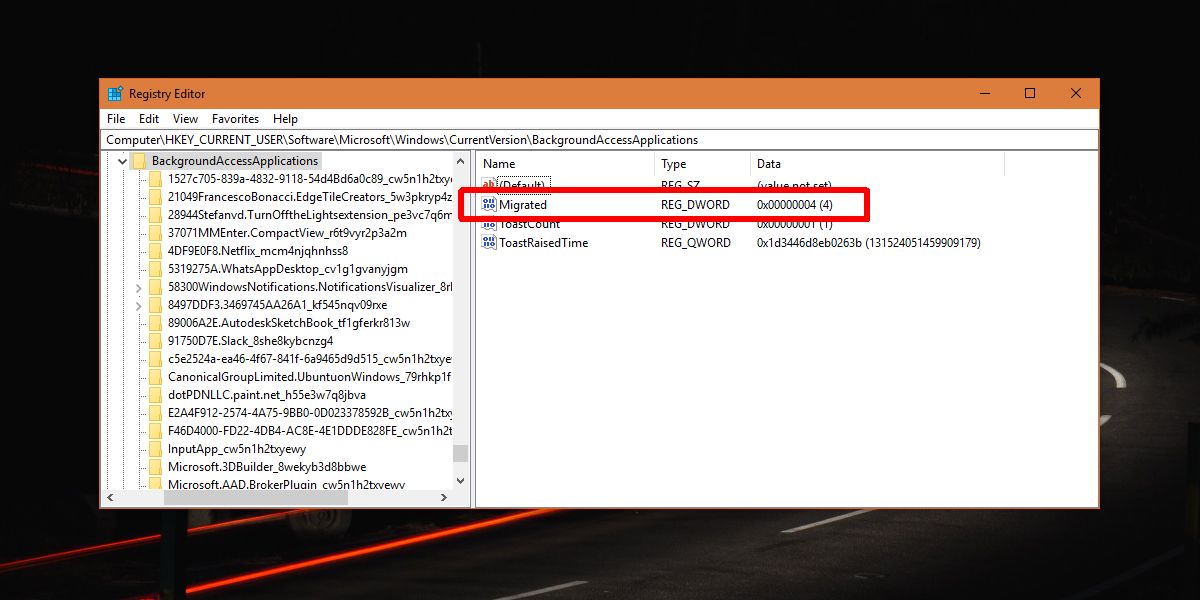
Tercihlerinizi hala hatırlamadığı ihtimaline karşı, Windows Kayıt Defteri'ni tekrar açın ve aşağıdaki yere gidin.
HKEY_CURRENT_USERSoftwareMicrosoftWindowsCurrentVersionSearch
BackgroundAppGlobalToggle adlı bir DWORD değerini arayın ve silin. Yine, arka plan uygulaması yenileme ayarlarını özelleştirin ve yeniden başlatmadan geçip geçmeyeceklerini görmek için sisteminizi yeniden başlatın.
Birçok kullanıcı için bu, sorunu ve sorunu giderir.arka planı çalıştırmaları engellenen uygulamalar artık Görev Yöneticisi'nde görünmüyor, ancak durum böyle değil. Bazı kullanıcılar için arka planı çalıştırması engellenen uygulamalar Görev Yöneticisi'nde görünmeye devam edebilir, ancak bu aslında gerçekten çalıştıkları anlamına gelmez. Bu, asıl sorunu çözmek için uygulanan hacklerin bir sonucu olan başka bir hata.
Bu bir hata düzeltme olduğundan, bazı olabilirBazı uygulamalar, çoğunlukla Edge veya Cortana gibi varsayılan uygulamaların, siz erişime izin vermemiş olsanız bile, arka planda hala çalıştığı istisnalar. Tamamen düzeltmenin bir yolu yok ve Microsoft'un sorunun farkında olduğu görünmüyor. Çok sayıda kullanıcı bu ayarı değiştirmiyor, bu yüzden daha azının hatayı yaşadığı ve daha azının hala rapor ettiği anlaşılıyor.













Yorumlar